7 Parhaat menetelmät kiintolevytilan vapauttamiseksi tietokoneesta
7 nopeaa tapaa vapauttaa kiintolevytilaa
- Suorita levyn puhdistus
- Poista tarpeettomat sovellukset
- Suorita levyn analysointi ja eheytys
- Puhdista kolmannen osapuolen ohjelmistojen väliaikaiset tiedostot
- Etsi kaksoiskappaleet
- Poista lepotila ja järjestelmän palauttaminen käytöstä
- Käytä tallennustapaa
Vähän ylimääräistä säilytystilaa on aina hyödyllistä, mutta usein pyrimme pitämään sen optimaalisella tasolla, koska se aina saa täyteen. Tässä artikkelissa näytämme muutamia vinkkejä, joiden avulla voit tallentaa ja poistaa joitakin levytiloja Windows 10 -tietokoneessa.

Miten vapautan tilaa kiintolevylle Windows 10?
Tapa 1: Suorita levyn puhdistus
Joskus kovalevyn pienen hallinnan suorittaminen riittää tarttumaan muutamaan ylimääräiseen megatavuun tallennustilaa. Sinun tarvitsee vain puhdistaa levyn tarpeettomista tiedostoista, kun Windowsin sisäänrakennettu työkalu on Disk Cleanup.
Voit käyttää sitä ja puhdistaa levyn sen kanssa seuraavasti:
- Siirry tähän tietokoneeseen, napsauta hiiren kakkospainikkeella asemaa, jonka haluat puhdistaa, ja valitse Ominaisuudet
- Valitse Ominaisuudet-ikkunassa Levyn uudelleenjärjestäminen ja odota, että se laskee, kuinka paljon tilaa voit vapauttaa
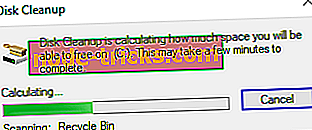
- Valitse poistettavien tiedostojen tyypit ja valitse OK (voit poistaa väliaikaiset tiedostot, lokitiedostot, tiedostot roskakorista jne.)
- Nyt kun olet puhdistanut perusroskapostin ja vapauttanut jonkin verran tilaa, voit saada lisää vapaata tilaa puhdistamalla joitakin tarpeettomia järjestelmätiedostoja. Voit tehdä sen napsauttamalla Clean Up System Files -toimintoa ja odota, kunnes puhdistaja laskee kaiken
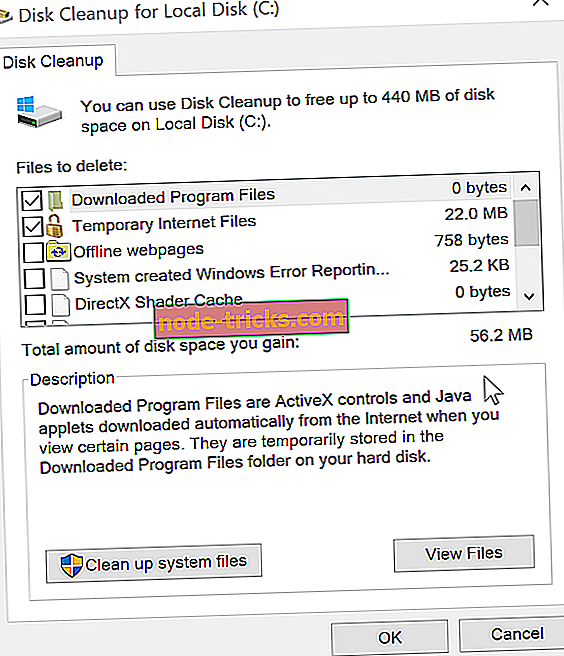
- Kun olet poistanut tarpeettomat järjestelmätiedostot, siirry kohtaan Lisäasetukset ja poista järjestelmän palautustiedot kohdassa Järjestelmän palauttaminen, Varjokopiot (Tämä komento poistaa kaikki aiemmat järjestelmän palautuspisteet viimeisintä lukuun ottamatta)
Tapa 2: Poista tarpeettomat sovellukset
Meillä kaikilla on todennäköisesti tietokoneessamme joitakin ohjelmia, joita emme käytä. Nämä ohjelmat voivat ottaa paljon levytilaa ja niiden poistaminen varmasti antaa sinulle lisää tallennustilaa.
Jos haluat päästä eroon käyttämättömistä ohjelmista, siirry Ohjauspaneelin Ohjelmat ja toiminnot -sivulle ja katso, mitä ohjelmia tai sovelluksia et käytä usein tai lainkaan. Poista tarpeettomat ohjelmistot ja tarkista vapaa tila uudelleen.

Ohjelmien ja ominaisuuksien sarakkeessa näkyy, kuinka paljon tilaa kukin ohjelma käyttää, joten voit helposti laskea, kuinka paljon tilaa saat, kun poistat nämä ohjelmat. Jos et näe tätä saraketta, napsauta oikeassa yläkulmassa olevia vaihtoehtoja ja valitse Tiedot.
Tapa 3: Suorita levyn analysointi ja eheytys
Voit selvittää, mitä käyttää kiintolevyn tilaa, voit analysoida kiintolevyn joidenkin kiintolevyn analysointiohjelmien avulla.
Kiintolevyanalysaattorit tarkistavat kiintolevyn ja näyttävät kaikki sen tiedot, muun muassa, mitä kiintolevyn tilaa käytetään. Suosittelemme, että käytät WinDirStartia levyn analysaattorina, mutta voit myös etsiä muita työkaluja verkossa.
Kun olet skannannut järjestelmän levyanalysaattorilla, se näyttää, mitkä kansiot tai tiedostot käyttävät eniten tilaa. Poista tarpeettomat tiedostot tai kansiot ja vapaa levytila kasvaa (mutta ole varovainen, älä poista tärkeitä järjestelmiä tai henkilökohtaisia tiedostoja).
Tämän tehtävän suorittamisen jälkeen on suositeltavaa eheyttää kiintolevyn, ja voit tarkistaa Windows-parhaiden defrag-työkalujen luettelon, jos et ole vielä tehnyt eheytysohjelmistoa.
Tapa 4: Puhdista kolmannen osapuolen ohjelmiston väliaikaiset tiedostot
Edellä mainittu Levyn uudelleenjärjestäminen -työkalu on erittäin hyödyllinen, mutta se ei poista väliaikaisia tiedostoja kolmannen osapuolen ohjelmistosta, kuten selainten välimuistista. Joten sinun täytyy käyttää kolmannen osapuolen ohjelmistoa.
Suosittelemme sinulle kaksi erittäin tehokasta tuotetta tähän tehtävään, CCleaner ja Advanced System Care. Lataa vain yksi niistä, suorita analyysi ja poistaa kaikki tarpeettomat väliaikaiset tiedostot kolmannen osapuolen ohjelmistosta.
Tapa 5: Etsi kaksoiskappaleet
Kaksoiskappaleet voivat myös käyttää jotakin kiintolevyn tilaa. Onneksi on olemassa muutamia ohjelmia, jotka voivat löytää ja poistaa kaikki päällekkäiset tiedostot ja vapauttaa jonkin verran tallennustilaa.
Voit käyttää Duplicate File Finder -toimintoa skannaamaan kiintolevyn kaksoiskappaleille ja poistamaan ne. Lisäksi, jos luulet, että sinulla on joitakin päällekkäisiä kuvia, voit löytää ne VisiPicsin kanssa.
Tapa 6: Estä lepotila ja järjestelmän palauttaminen
Nämä temput säästävät varmasti tilaa, mutta ne poistavat joitakin tärkeitä Windows-ominaisuuksia. Joten emme suosittele näiden toimintojen suorittamista.
Sinun pitäisi käyttää sitä vain, jos tarvitset epätoivoisesti enemmän tilaa, mutta käytä sitä itse, koska ne saattavat olla riskialttiita:
- Estä lepotila - Kun tietokone siirtyy lepotilaan, se tallentaa RAM-muistin sisällön kiintolevylle. Näin tietokoneesi voi tallentaa järjestelmän tilan ilman minkäänlaista virrankäyttöä, joten se saattaisi tuoda sinut oikeaan paikkaan, kun jätit tietokoneen käynnistettäessä seuraavan kerran. Windows tallentaa RAM-muistin sisällön C: hiberfil.sys-tiedostoon ja kun poistat lepotilan kokonaan käytöstä, tämä tiedosto poistetaan.
- Poista Järjestelmän palauttaminen käytöstä - Voit myös poistaa järjestelmän palauttamisen kokonaan käytöstä, jotta säästät enemmän levytilaa. Mutta se poistaa kaikki palautuspisteet ja varmuuskopiotiedot, ja jos jokin menee vikaan tietokoneellasi, et pysty käyttämään järjestelmän palauttamista palauttamaan sen normaaliksi.
Jos sinulla on edelleen ongelmia kiintolevyn kanssa tai haluat yksinkertaisesti välttää ne tulevaisuudessa, suosittelemme, että lataat tämän työkalun korjaamaan erilaisia ongelmia, kuten laitteiston vika, tiedostojen menetys ja haittaohjelmat. Se optimoi myös tietokoneen suorituskyvyn saavuttamiseksi.
Tapa 7: Käytä tallennustapaa
Windows 10 Creators -päivityksen mukana tuli ominaisuus nimeltä Storage Sense, joka poistaa väliaikaiset tiedostot automaattisesti. Se pitää silmällä vanhat ja käyttämättömät tiedostosi ja poistaa ne säännöllisesti. Se poistaa esimerkiksi roskakorissa olevat tiedostot yli 30 päivän ajan.
Näin voit ottaa käyttöön Windows 10: n tallennustilan.
- Käynnistä> Asetukset> Järjestelmä> Tallennus
- Ota Storage-merkitys käyttöön
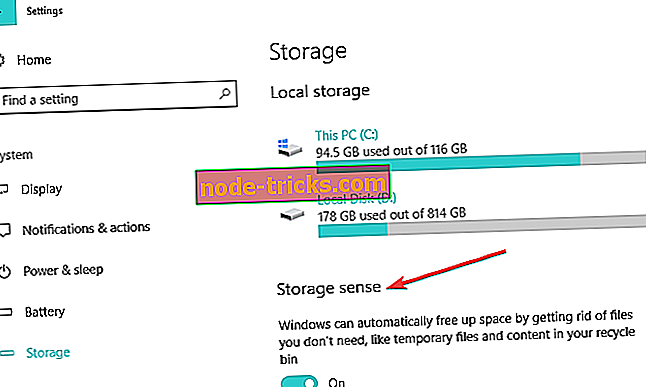
- Napsauta Muuta, miten vapautamme tilaa automaattisesti
- Valitse tai poista valintaruudut vaihtoehdoista Väliaikaiset tiedostot, Paikallisesti käytettävissä oleva pilvisisältö ja Vapauta tila nyt.
Tämä on erityisen tärkeää mitä sinun tarvitsee tietää kiintolevytilan säästämisestä ja vapauttamisesta, mutta jos sinulla on muita vinkkejä kiintolevytilan lisäämiseen, jaa ne meille meille kommenteissa.
Toimittajan huomautus: Tämä viesti julkaistiin alunperin huhtikuussa 2015 ja on päivitetty tuoreuden ja tarkkuuden vuoksi.

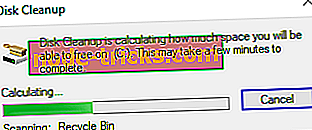
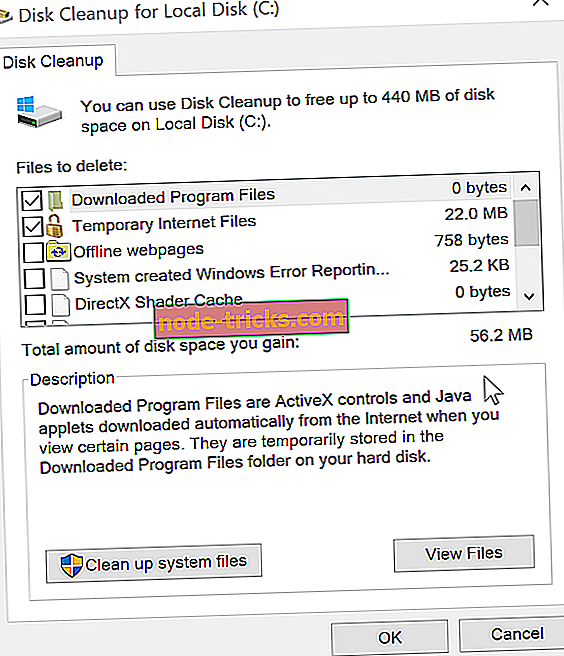
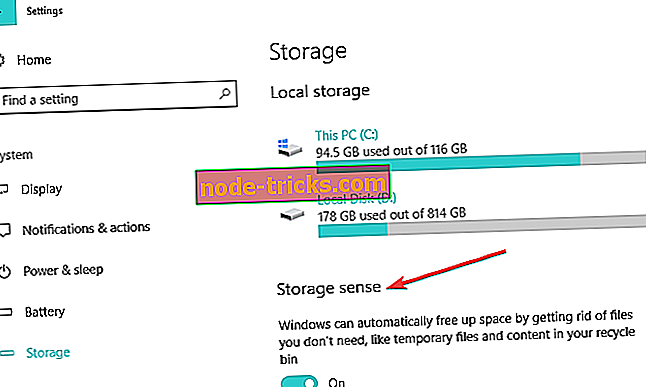
![Asennusvälineitä ei voi luoda Windows 10: lle, 8.1: lle [FIX]](https://node-tricks.com/img/fix/455/can-t-create-installation-media.jpg)






